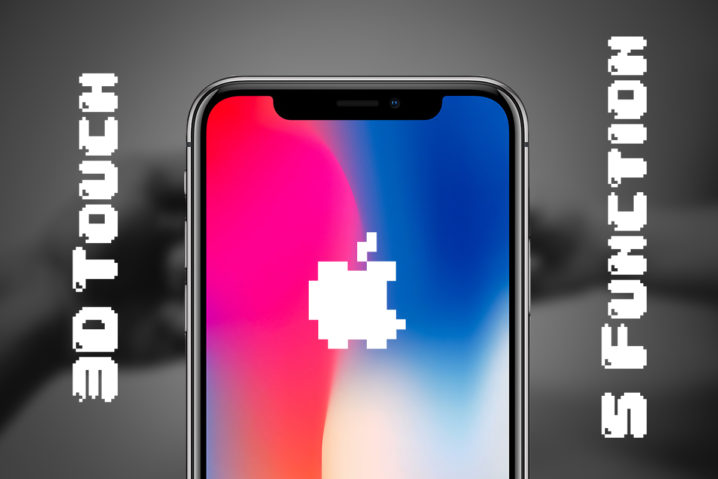使わないなんて勿体無い!
iPhone 6sから搭載されている神機能『3D Touch』を使ってますか?知らない人や使いこなせてない人が多いイメージな同機能。今回ねっとり紹介するので…覚えて帰ってください!



目次
はじめに
まずは、
- 『3D Touch』とは何か
- 『3D Touch』が使える機種
を紹介します。
『3D Touch』とは
『3D Touch』のデモ動画。
今回紹介する『3D Touch』について、知らない人もいると思います。なので、まずは簡単に『3D Touch』とは何かを解説します。


簡単に言ってしまうと、
3D Touch = 画面の強押し
です。


あまりに雑かったので、もう少しだけ。
『3D Touch』は、iPhoneの画面を強く押し込むことで発動する機能です。
いわゆる“長押し”とは異なり、ユーザーの押した圧を専用のセンサーで感知。その強押しで、さまざまな機能が動作するというものです。当然、これは“Apple独自の機能”です。
利用可能な機種

- iPhone 6s
- iPhone 6s Plus
- iPhone 7
- iPhone 7 Plus
- iPhone 8
- iPhone 8 Plus
- iPhone X
- iPhone XS
- iPhone XS Max
『3D Touch』が利用可能なiPhoneは、iPhone 6s以降の“ほぼ”全機種です。

知らなきゃハドソン!?『3D Touch』5つの機能
それでは『3D Touch』の“神機能”を5つ紹介していきます。
神機能1.『Safari』などのプレビュー
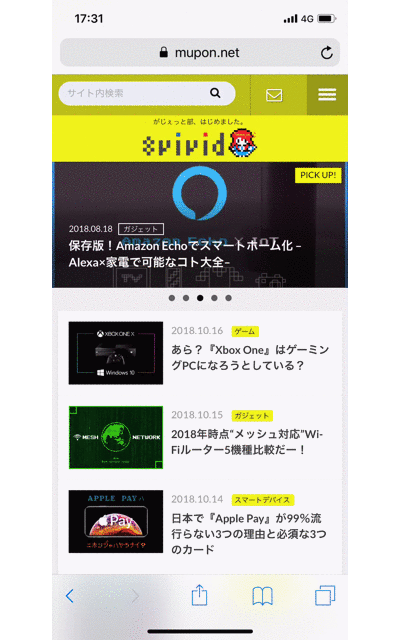
1つ目は、『Safari』などのアプリのプレビュー機能。
デモを見てもらえば分かるように、本来はタップしないと分からないリンク先などが、強押しで見られるようになっています。簡単に言うと“チラ見”です。
- Safari
- 写真
- メール
- iTune Store

神機能2.ホーム画面での『クイックアクション』
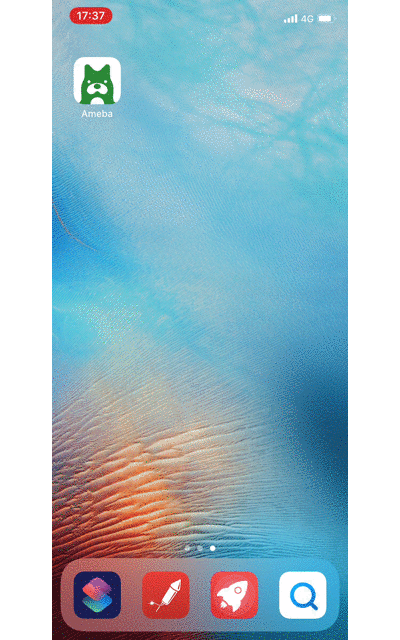
2つ目は、ホーム画面で強押しすると発動する『クイックアクション』というもの。
アプリの対応具合によりますが、そのアプリの主要機能に“直接ジャンプ”できます。
電話ならよく使う人へ電話。メモなら新規メモ。上記のAmebaなら、そのまま新規ブログを書くことができます。

神機能3.『メモ』の筆圧感知
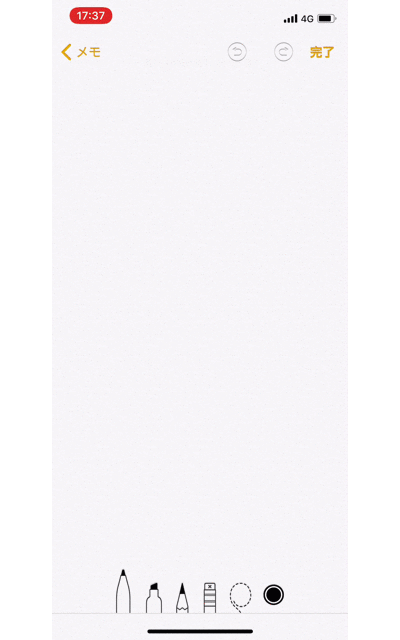
3つ目は、『メモ』アプリの筆圧感知。
これは上のデモを見てもらえば、一目瞭然でしょう。
本来であればデジタイザーペンを使わないとダメな筆圧感知を、iPhoneなら指でも擬似的に再現可能なのです。

神機能4.キーボードのカーソル移動
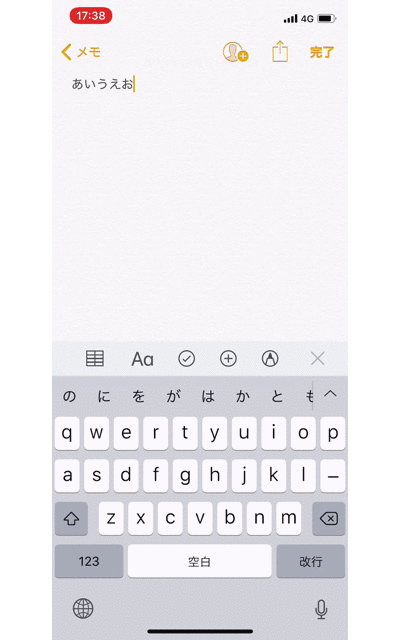
4つ目は、キーボードのカーソル移動。
これは絶対に使って欲しい機能です。
キーボードで強押しをすることで、どんなアプリの入力画面でもカーソル移動が可能に。カーソルキーのないiPhoneでも、入力が非常に快適になります。

神機能5.『LINE』を既読付けずに読む
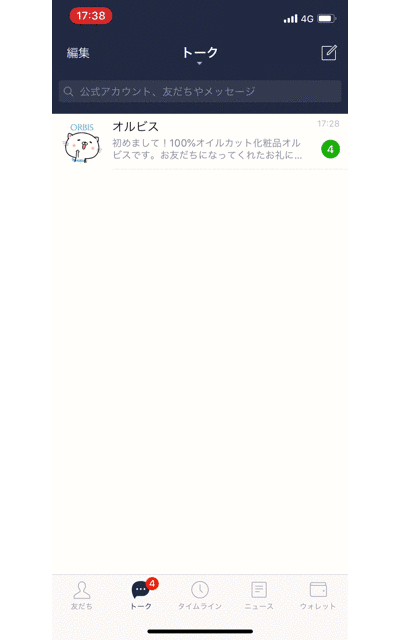
最後は、『LINE』を既読を付けずに読めること。
なんと、『3D Touch』を使えば『LINE』のトークを既読付けずに読めます。


総評:みんなで『3D Touch』を流行らせようぞ!
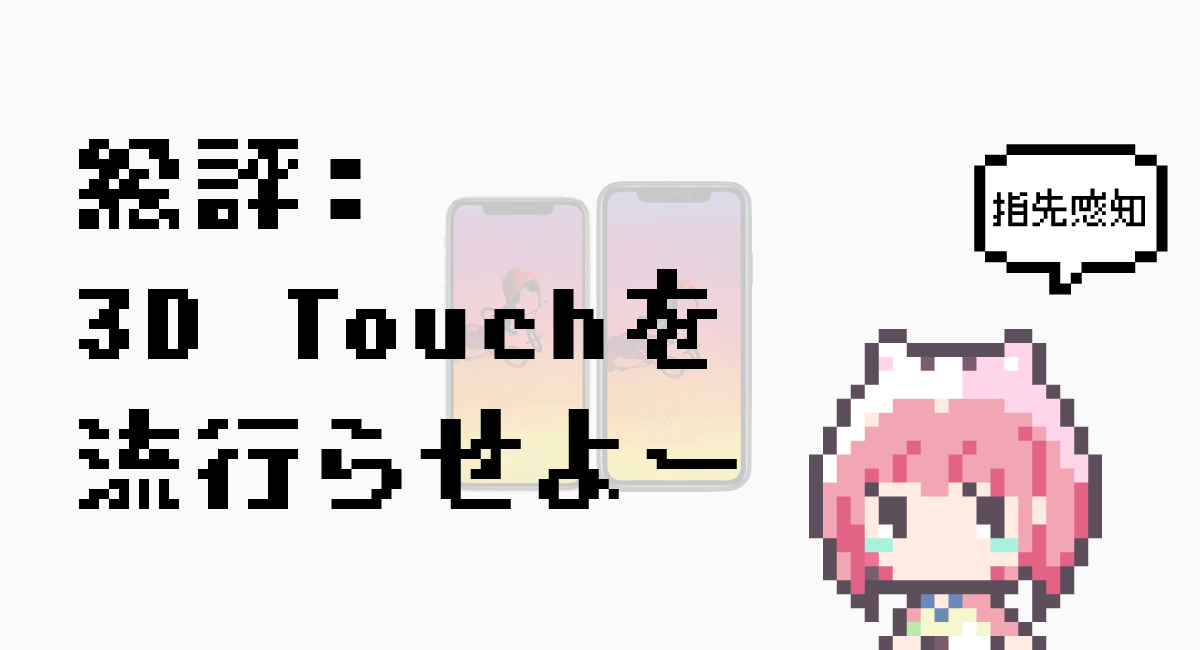
今回、『3D Touch』の便利機能を5つ紹介しました。これはほんの一部で、まだまだ便利な機能はあります。
しかし、この機能を知っている人がギークな人に偏っていて、一般層には認知されていない印象を受けます。なので、より一般層に知ったもらいたく、この記事を書きました。



使えば、あなたのiPhoneレベルが1上がるよ!
おまけ





使わなきゃハドソンっ!
おわり